Você pode encontrar uma abundância de aplicativos que podem ser usados para gravar os movimentos da tela no dispositivo Mac, mas você deve saber que todos esses aplicativos apenas fazem o que dizem, ou seja, apenas gravam na tela e nada mais do que isso. E aqui vamos discutir a maneira de gravar áudio com a gravação de tela.
[dropcap]T[/dropcap]aqui pode haver alguma necessidade se você é um blogueiro ou por algum outro motivo você deseja gravar a tela com o som / áudio também, mas isso não pode ser feito com todos aqueles aplicativos de gravação de tela que você poderia encontrar de qualquer maneira. Se você deseja gravar o áudio simultaneamente com a gravação da tela, então você terá que passar por algum método diferente, e neste artigo, acabamos de escrever sobre o método pelo qual qualquer pessoa pode facilmente gravar o Áudio / Tela simultaneamente e, portanto, fazer um ótimo vídeo fora da tela do Mac. Basta ler o artigo completo conforme mostrado abaixo!
Leia também: Como impedir que aplicativos acessem a Internet no MAC
Como gravar tela com áudio no MAC
Abaixo, discutimos o guia que você precisa seguir se quiser gravar uma tela com áudio em seu Mac.
Leia também: Como criar uma máquina virtual com o Windows 10
Etapas para gravar a tela com áudio no MAC:
- Se você estiver usando o aplicativo Quicktime Player X no Mac, então você deve saber sobre sua capacidade de gravar na tela (qualquer coisa tocando na tela). Isso pode ser feito seguindo as opções do menu na ordem indicada: “Arquivo> Nova Gravação de Tela“.
- Por padrão, este aplicativo possui as funções para incluir até o Microfone como dispositivo de entrada para o áudio e depois gravá-lo lado a lado na gravação da tela. Isso significa que o microfone é o único portal de entrada para o áudio que você deseja eliminar com a gravação da tela, mas para colocar o áudio de alta qualidade como música etc. no roteiro, você não pode fazer isso porque o microfone facilmente limita o ruído . Nesse caso, se você está procurando uma entrada de áudio de alta qualidade para sua gravação de tela, pode haver outro software usado chamado Soundflower.
- Este software gratuito para Mac pode facilmente gravar o áudio de dentro da IU de gravação de tela do Quicktime, ou seja, apenas clicando na seta para baixo ao lado do botão de gravação dentro da IU de gravação de tela do Quicktime e selecionando a opção Soundflower.
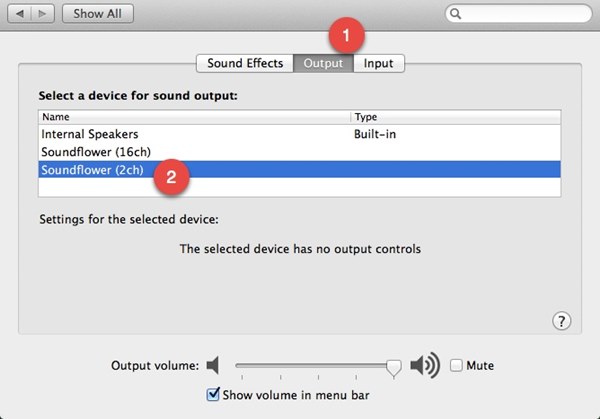
tela de gravação com áudio no mac - Isso, portanto, direciona todo o som do seu Mac para a gravação de tela do Quicktime e deve fazer com que todo o sistema reproduza sons no vídeo como se o Quicktime fosse o módulo de fone de ouvido obtendo todos os pulsos de áudio diretamente do sistema do Mac.
- Agora é só baixar e usar este software no seu Mac e obter os resultados desejados.
Leia também: Como gravar a tela do iPhone no Windows e MAC
Depois de ler todo o artigo, você deve ter conhecido o método pelo qual também pode gravar a tela com áudio no Mac. Conforme escrito neste artigo, este método para obter o resultado preferível é tão simples quanto você deseja ao lê-lo, e você não precisará fazer configurações ou técnicas avançadas para tudo isso. Vá e experimente este método para fazer a gravação completa da tela do seu Mac lado a lado com o Áudio também!
0 Comments